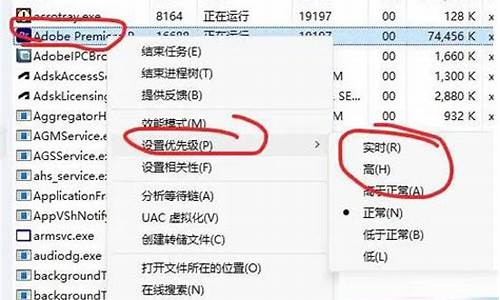老电脑系统数据清理在哪里,老电脑怎么清理系统内存?
1.如何清理电脑垃圾让电脑流畅
2.win8系统的电脑c盘怎么清理
3.win7系统怎么彻底的清除电脑里的垃圾?
4.清理电脑就是清理磁盘吗?电脑的东西都在磁盘存着吗
5.电脑怎么删除个人数据?

使用电脑一段时间后是否发现系统c盘空间会越来越小,那么就需要清理C盘无用文件来解决了。网上也有不少清理的方法,例如运行复制的代码在后台删除等,但这些方法都太麻烦,清理的不彻底。那么C盘怎么清理到最干净?不用着急,小编就来分享清理C盘的详细步骤。
c盘空间分析:
1,首先,我们来看看C盘有哪些文件夹吧,打开我的电脑,找到C盘。上图是我的电脑的C盘里的文件夹。基本上就Perflogs,Program Files,ProgramData,windows和users(用户)这几个。剩下的都是你安装软件后留下来的。如我这里有个QQdownload,是旋风下载文件夹,我用它下载了个lol,占用空间3.6G。
电脑C盘怎么清理到最干净?高手教你清理C盘的详细步骤
电脑C盘怎么清理到最干净?高手教你清理C盘的详细步骤
2,Perflogs这个基本没占用多大空间。
Program Files是你安装的软件
ProgramData是软件的数据部分
windows是系统内部文件
users电脑用户文件
如何清理c盘:
1,首先,在C盘上右击,选择属性。
电脑C盘怎么清理到最干净?高手教你清理C盘的详细步骤
2,在弹出的属性中选择磁盘清理,这是会自动扫描能清理的文件。
电脑C盘怎么清理到最干净?高手教你清理C盘的详细步骤
电脑C盘怎么清理到最干净?高手教你清理C盘的详细步骤
3,选择占用空间大的,清理掉。
电脑C盘怎么清理到最干净?高手教你清理C盘的详细步骤
4,接着点击清理系统文件,这里边的文件站用空间是比较大的,有系统错误报告,系统更新等。选择你要清理的直接清理即可。这里可以全选,因为它列出来的都是可以清理的,不会影响系统的稳定性的。
电脑C盘怎么清理到最干净?高手教你清理C盘的详细步骤
电脑C盘怎么清理到最干净?高手教你清理C盘的详细步骤
5、点击删除文件。
电脑C盘怎么清理到最干净?高手教你清理C盘的详细步骤
电脑C盘怎么清理到最干净?高手教你清理C盘的详细步骤
6,清理完成一半了,现在我们用一个工具,是魔方里的磁盘分析,百度搜索下载魔方,找到魔方的清理大师,选择磁盘空间分析。
电脑C盘怎么清理到最干净?高手教你清理C盘的详细步骤
电脑C盘怎么清理到最干净?高手教你清理C盘的详细步骤
电脑C盘怎么清理到最干净?高手教你清理C盘的详细步骤
6,点击大文件管理,选择C盘。点击开始分析,这是会自动为你分析你C盘文件的占用空间大小,方便我们查看是什么占用了C盘的空间。
电脑C盘怎么清理到最干净?高手教你清理C盘的详细步骤
7,分析完成你可以看到哪些文件是占用量比较大的,可以直接删除非系统内的文件。我这里是下载得lol占用了很大的空间,将近4G
8,查看你的大文件是否是下载的或者是不是你安装的别的大软件导致的,将其删除或者移植到其他的盘里。
9,这样下来你的电脑C盘容量就会有了更多的可用空间了。
如何预防c盘容量变小:
1,不要再C盘里装大的软件
你玩的游戏如lol或者cf,请装载其他的盘里,不要装载C盘。默认是C盘,需要修改的其他盘符。
2,定期清理系统垃圾
系统垃圾很多都是缓存在C盘的,所以你要定期清理磁盘,用软件或者手动清理即可。
电脑C盘怎么清理到最干净?高手教你清理C盘的详细步骤
3,下载文件保存路径不要设置在C盘。
如果win7的小伙伴们发现这篇文章教程无法清理c盘的话,可以查看查看其他方法:win7深度清理c盘方法介绍。
C盘空间不足会让电脑反应速度慢,还容易出现崩溃等问题,所以电脑C盘可以参考上文教程清理到最干净,希望对大家有所帮助。
如何清理电脑垃圾让电脑流畅
1.关闭系统还原,删除系还原系统文件夹SYSTEM VOLUME INFORMATION
XP的系统还原功能平时没有什么用,还要消耗内存,不断侵占硬盘空间,一旦系统崩溃起不来了,系统还原也就是根本指望不上了.建议做一个GHOST备份,关闭系统还原,删除系统还原文件夹,以提高系统性能,节省硬盘空间.
我的电脑/属性/系统还原/在所有驱动器上关闭系统还原打上钩/确定,然后打开资源管理器/工具/文件夹选项/查看里隐藏受保护的操作系统文件去掉钩,点上显示所有文件和文件夹,确定以后就可以看到了,各盘找到SYSTEM VOLUME INFORMATION 删除掉.
2. 删除WINDOWS下更新备份$UN 字样的文件夹
$UN 字样的文件夹是自动更新留下的还原备份,如果不打算再还原回去这些自然也就没有用了,WINDOWS下面找到这些文件夹都可以删除掉.
3.删除C:\WINDOWS\SYSTEM32\DLLCACHE 下的文件
这些是系统文件的备份文件.可以在命令行下面打上SFC/PURGECACHE 清除文件缓存,也可以在DOS下删除.
4. 删除无用的输入法文件
可以在安全模式下删除,也可以在DOS下删除chtime 繁体中文,imjp8_1日语输入法,imkr6_1韩语输入法三个文件夹.
5.如果不再安装其它驱动,可以把C:\WINDOWS\Driver Cache\i386文件夹下面的DRVIER.CAB压缩包删除掉,节省76兆空间.
6.删除C:\WINDOWS\Prefetch 下面的文件
这些是预读文件,可以定期清理
7.删除临时文件夹里的垃圾
C:\Documents and Settings\用户名\Local Settings\Temp
C:\Documents and Settings\用户名\Local Settings\Temporary Internet Files
C:\Documents and Settings\用户名\Recent
C:\WINDOWS\Temp
8.可以适当减少回收站使用空间,(默认是10%,可减少到3%或更小)
回收站默认要占用硬盘分区的10%,如果不经常删除大的程序,是有些浪费了,鼠标点住回收站图标,右击选择属性,调整回收站的使用空间,可减少到3%或者更小.
9.搜索零散的临时文件如.TMP,.OLD . BAK ,.CHK 等删除掉也可以编写一个下面的一个批处理文件
@echo off
echo 正在清除系统垃圾文件,请稍等......
del /f /s /q %systemdrive%\*.tmp
del /f /s /q %systemdrive%\*._mp
del /f /s /q %systemdrive%\*.log
del /f /s /q %systemdrive%\*.gid
del /f /s /q %systemdrive%\*.chk
del /f /s /q %systemdrive%\*.old
del /f /s /q %systemdrive%\recycled\*.*
del /f /s /q %windir%\*.bak
del /f /s /q %windir%\prefetch\*.*
rd /s /q %windir%\temp & md %windir%\temp
del /f /q %userprofile%\COOKIES s\*.*
del /f /q %userprofile%\recent\*.*
del /f /s /q "%userprofile%\Local Settings\Temporary Internet Files\*.*"
del /f /s /q "%userprofile%\Local Settings\Temp\*.*"
del /f /s /q "%userprofile%\recent\*.*"
sfc /purgecache '清理系统盘无用文件
defrag %systemdrive% -b '优化预读信息
echo 清除系统LJ完成!
echo. & pause
复制完保存,就是点记事本左上角的 文件 , 选保存 ,然后更名为“清除系统LJ.bat” 就OK了,以后只要双击运行该文件,当屏幕提示“清除系统LJ完成!就还你一个“苗条”的系统了!!
当然除了上述的手动清除外,也可以使用软件清除系统垃圾,推荐除了常用的优化大师等外,推荐安全可靠的清理工具.
SuperCleaner 2.91 汉化版
style="font-size: 18px;font-weight: bold;border-left: 4px solid #a10d00;margin: 10px 0px 15px 0px;padding: 10px 0 10px 20px;background: #f1dada;">win8系统的电脑c盘怎么清理
不管是电脑还是手机,用的越久存的东西就越多,装的软件多了以后,电脑垃圾就也会多,从而导致电脑磁盘空间不足,c盘直接爆满,所以知道如何清理电脑垃圾让电脑流畅是非常有必要的,本文小编就给大家带来了几种清理电脑垃圾的方法,大家赶快来看看吧。
工具/原料
系统版本:windows10系统
品牌型号:联想拯救者Y9000P
如何清理电脑垃圾让电脑流畅
方法一:缓存清理
1、Win10自带了缓存清理功能,我们单机桌面左下角开始键,点击小齿轮进入设置。
2、在设置中输入“存储设置”查找并打开。
3、接着选择“配置存储感知或立即运行”。
4、选择“立即清理”就可以清理缓存了,还可以自己设置定期清理时间。
方法二:重建搜索索引
1、在window设置中(点击左下角“小齿轮进入,具体操作看第一步的图)直接搜索“索引选项”点击“高级”。
2、选择“重建”重置索引大小。并且可以通过“选择新的位置”把它移到别的分区来节约C盘空间。
方法三:程序管理
1、来到“储存”界面,点击“应用和功能”。
2、将“筛选条件”设置为“window10C:”,这样c盘中下载的第三方软件和空间占用就非常清晰了,平时被捆绑的一些软件或者有一些空间占用大却暂时用不到的软件就可以在这里一一删除。
方法四:系统文件夹转移
1、在“储存选项”中,点击“更多储存设置”,选择“更改新内容保存位置”,选择其他盘如F盘,然后点击“应用”。这样就能将新内容保存在其他盘上,腾出c盘空间。
2、对于C盘中现有的内容,可以通过手动转移的办法:打开“此电脑”我们可以看到“文档”、“下载”、“桌面”等文件夹。它们目前默认的路径都是C盘。在“文档”上点开右键,选择“属性”,然后在菜单中选择“位置”,最后再选择“移动”。
3、然后我们需要在指定一个存放位置,选择“更改新内容”时保存的位置,选中F盘下的同名文件夹,原来C盘中的文档就会自动转移到这里了。(进行移动操作前,需要提前建立好一个文件夹)
方法五:常用程序缓存迁移
1、一些常用软件的缓存路径都会默认保存在c盘,例如微信,我们可以打开微信左下角的“更多”-选择“设置”。
2、在“通用设置”中就可以看到聊天记录的缓存了,可以将这些缓存删除来节省空间,也可以将聊天记录手动备份在其他盘。
3、再将“文件管理”中的文件保存路径改到其他盘,这样微信下载的文件就不会下载到c盘了,其他软件应用也是如此。
方法六:关闭系统休眠功能
1、左下角开始菜单栏上右键选择搜索输入cmd在命令提示符上右键选择“以管理员方式运行”。
2、接着在弹出的命令行中输入:powercfg-hoff,回车就可以关闭系统休眠功能了。(开启休眠功能需输入命令:powercfg-hon)
总结:
方法一:缓存清理
方法二:重建搜索索引
方法三:程序管理
方法四:系统文件夹转移
方法五:常用程序缓存迁移
方法六:关闭系统休眠功能
以上的全部内容就是给大家提供的如何清理电脑垃圾让电脑流畅的具体解决方法啦~希望对大家有帮助。
win7系统怎么彻底的清除电脑里的垃圾?
win8系统的电脑c盘清理的方法/步骤:
1、双击计算机,右击C盘,选择属性
2、属性一栏我们选择磁盘清理,这是系统会自动扫描可以清理的文件垃圾,耐心等待一会 3、选择你需要清理的文件,这里列出来的都可以清理,找出占用空间大的文件清理掉吧,点击确认开始永久删除这些文件。 4、清理完成是不是觉得空间爱你并没有大多少呢?不要急,接下来再点击清理磁盘,这次我们选择清理系统文件,同样扫描一会,这是注意,如果有windows.old文件夹,一定要清理掉,因为这是系统升级时产生的,用来备份旧系统的,占用空间好几个G5、这两步下来你的系统C盘空间一定会大不少,别急,还可以再清理。众所周知win8商店里的软件都是直接下载安装在C盘的,很多临时文件会产生,这也是一大部分占用空间大的文件,如果不需要,我们可以删除他们,这里使用win8优化大师,选择win8应用缓存清理,全部选择清理掉。
6、这时系统部分的垃圾就清理完了,该动手清理我们自己放的东西了。大家都知道一般软件默认的安装位置是C盘,如果你在安装是没选择安装在其他盘,那C盘的空间会大量被应用,所以看看哪些是安装在C盘的软件,卸载了重新安装一次吧。
如何确认是否安装在C盘呢?可以自己看,也可以通过一些软件,如魔方优化大师里清理垃圾,卸载中就可以查看。
7、安装在C盘的软件也被我们清理了,剩下的就是自己复制粘贴或者一些软件的数据文件了。我们需要分析C盘的空间到底去哪里了。进入魔方优化大师的清理垃圾,选择磁盘分析
8、在磁盘分析中选择C盘进行分析,分析需要一定时间,请耐心等待。
9、分析完成,你就可以看到占用空间大的文件夹和文件了。注意如果你对系统不熟悉,不要动programfiles和programdata,windows这些文件夹里的东西!也不要动任何与系统有关的文件,如pagefiles。虽然这些东西占用空间大,但是是必须的!
10、可以看到user这个占用空间很大,是因为这是是用户文件夹,如果你下载了许多**放在了桌面,那相当于直接放在了C盘,赶紧剪切了吧!
注意事项:?
win8系统的独特性要求你对系统不熟悉的话,尽量不要手动删除文件!
清理电脑就是清理磁盘吗?电脑的东西都在磁盘存着吗
1、首先在电脑桌面上,打开360安全卫士,在菜单栏上的第四个按钮,选择电脑清理。
2、然后在打开的清理页面中,?点击一键清理。
3、点击一键清理按钮后,正在扫描中,请稍后,如下图所示。
4、这时显示清理已完成从下方处即可以看见,清理列表与其各项清理数据。
电脑怎么删除个人数据?
清理电脑不仅仅清理磁盘。
清理电脑包括删除垃圾文件、优化系统等,清理电脑可以让电脑可以减少存储垃圾文件,速度得到提升。
电脑的所有东西都在磁盘
这是对的。
问题二:
电脑执行程序原理是
先从硬盘里读取程序代码放到内存里,然后在执行这些代码。所以只要你有程序代码在硬盘里就是了,与哪个盘无关。
QQ完全可以下载到D盘,任何盘都可以。给安装QQ一样可以安装到任何盘。
安装运行的程序(C盘)这是电脑执行QQ程序时需要的代码,而D盘那个是未安装过的一种EXE文件。他们的区别是C盘这个可以执行
D盘那个只有安装后执行。
要删除C盘这个点QQ自带的卸载能彻底删除,而D盘那个只要安装后随时都可以删除。
好,电脑删除个人数据的方法有以下几种:
使用电脑卫士清理:打开电脑卫士,点击“系统清理”,然后选择“痕迹清理”,点击“开始扫描”。扫描结束后,勾选想要清理的个人数据,然后点击“立即清理”。
使用磁盘清理工具:打开“我的电脑”,点击“查看”,选择“磁盘清理”。在弹出的窗口中选择要清理的磁盘,然后点击“清理”即可。
使用命令提示符:打开命令提示符,输入“cleanmgr”,然后选择要清理的磁盘,点击“确定”即可。
以上是几种常见的电脑删除个人数据的方法,您可以根据自己的情况选择适合自己的方法。
声明:本站所有文章资源内容,如无特殊说明或标注,均为采集网络资源。如若本站内容侵犯了原著者的合法权益,可联系本站删除。